Как заряжать TWS наушники – подробная инструкция
Почему-то очень много вопросов связанных именно с зарядкой. Не очень понимаю почему, так как там нет ничего сложно. Конечно, если все работает и ничего не сломалось. Если вы все делаете правильно, но наушники не заряжаются, то я рекомендую не тратить время и сразу ознакомиться со статьей, в которой я рассказал о всех возможных проблемах: не заряжается правый или левый наушник, кейс от наушников.
Зарядка кейса
В случае с TWS наушниками мы заряжаем кейс. А наушники заряжаются от кейса. Для зарядки кейса нужно просто подключить его к источнику питания. Для этого используйте кабель, который идет в комплекте (можно взять какой-то другой), и адаптер питания от телефона, планшета, можно просто подключить в USB-порт компьютера, повербанка и наушник будут заряжаться. Как правило в наушниках разъем Micro USB, Lightning, или USB Type-C.
О том, что идет зарядка, можно понять по индикатору на кейсе. На I7s, например, он мигает красным цветом. При полной зарядке перестает мигать. Все зависит от модели. На некоторых индикатор сначала горит оранжевым цветом, а после полной зарядки зеленым. Реакция по индикатору (если он есть) должна быть после подключения питания.

Зарядка наушников
Практически на всех моделях наушники заряжаются всегда, когда находятся в кейсе. Есть несколько моделей, на кейсе которых есть кнопка питания, с помощью которой можно включить или отключить зарядку наушников. Выглядит это вот так:

Но, повторюсь, такая кнопка есть лишь на некоторых моделях (i7, i7 mini, TWS i12). Во всех других случаях мы просто кладем наушник в кейс и они начинают заряжаться. При условии, что кейс у нас заряжен. На кейсе может быть кнопка, но она может выполнять другие функции. Например, активировать отображение уровня заряда кейса и/или наушников. Выполнять управление наушниками (сброс, синхронизация).
О том, что наушники начали заряжаться обычно можно понять по изменившемуся состоянию индикатора на кейсе, внутри кейса, наушниках. Он либо начинает мигать, либо меняет цвет. Так, например, когда наушники заряжаются, индикатор на кейсе может гореть синим цветом, или зеленым. А когда заряжены – индикатор гаснет. А наушники в процессе зарядки могут подсвечиваться красным цветом.

По индикаторам всегда можно понять, когда TWS наушники заряжаются или заряжены.
Сколько нужно заряжать наушники?
До полной зарядки, или сколько вам удобно. Здесь какого-то конкретного времени нет. Это зависит от самих наушников, насколько они были разряжены, какой износ батареи и т. д. То же самое касается кейса. В характеристиках на сайте или в инструкции производитель обычно указывает примерное время до полной зарядки наушников и кейса. А так же время работы наушников от одного заряда и сколько раз можно зарядить наушники от кейса. Тут все индивидуально, нужно смотреть по каждой модели отдельно.
Как проверить уровень заряда наушников и кейса?
Не на всех TWS наушниках есть подробная индикация заряда самих наушников и кейса. На некоторых моделях уровень заряда каждого наушника отображается на отдельном экране, или с помощью индикаторов.

Посмотреть уровень заряда наушников можно на самом устройстве, к которому они подключены. На Айфоне эта информация отображается в специальном виджете. На Android в статус баре или в настройках Блютуз возле самих наушников.

На компьютере уровень заряда батареи можно посмотреть в параметрах Bluetooth.
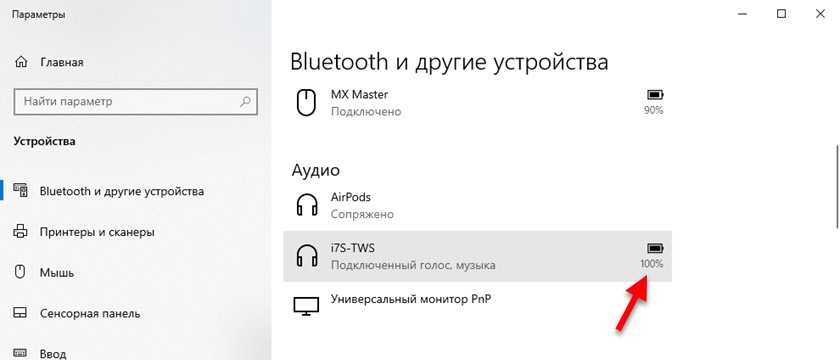
Инструкция для беспроводных наушников Elari
В случае возникновения проблем с сопряжением наушников Elari следует сделать следующее:
- Удалите сопряжения с наушниками Elari EarDrops из списка bluetooth-соединений вашего телефона (если были ранние попытки подключения);
- Поместите наушники в чехол на 30 секунд;
- Выньте наушники из футляра;
- Выключите наушники, зажав их кнопку на несколько секунд;
- После их выключения нажмите и удерживайте их кнопки в течение 15 секунд. Наушники включатся, будет слышен звуковой сигнал подключения;
- Поместите наушники в зарядный кейс на 30 секунд (должен загореться красный индикатор);
- Выньте наушники из футляра и дождитесь их сопряжения.
- Осталось подключить к телефону уже сопряженные устройства.Соединение ушных капель Elari
Как подключить JBL к смартфону Android по блютуз?
Теперь можно подключить JBL Tune 225 TWS к смартфону. Для этого необходимо включить Bluetooth на телефоне Android и вынуть гарнитуру из бокса — только по открытию крышки данная модель не активируется. А вот сопряжение наушников между собой происходит автоматически.
Особенностью модели будет появление на экране анимации с приглашением начать пользоваться наушниками ЖБЛ. Если помните, этот же эффект встроен в Apple Airpods и Tecno Hipods 2. Но в этих примерах мультипликация вызывалась только при присоединении наушников к смартфону того же бренда. В случае с JBL Tune 225 TWS вы его увидите вне зависимости от производителя телефона — это может быть Xiaomi, Samsung, Honor, Huawei, Redmi или, как в моем случае, Tecno
Жмем на кнопку «Подключить» и при необходимости вводим один из предложенных на дисплее паролей, если такой запрос поступит. Также ставим галочку на «Разрешить доступ к контактам и журналу звонков»
Где взять PIN код от наушников JBL?
После успешной синхронизации со смартфоном в настройках блютуз на Андроиде или айфоне появится название активных наушников «JBL Tune 225TWS» и информация о текущем состоянии батареи
Другой способ подключения беспроводных наушников к телефону — классический, через меню «Bluetooth» в Android. Там в списке доступных устройств будет отображаться «JBL TUNE225TWS».
Жмем на этот текст и ждем соединения. При необходимости также вводим PIN-код для авторизации.
Синхронизация наушников QCY друг c другом
При первом включении QCY AilyPods синхронизация не требуется — беспроводные наушники из коробки спарены друг с другом. Достаточно просто вынуть их из кейса, и они автоматически спарятся. Однако, при использовании возможны различного рода ошибки, в том числе и рассинхрон правого и левого модулей гарнитуры. Для восстановления штатного режима работы одновременно двух наушников необходимо выполнить полный сброс до заводских настроек и повторную синхронизацию.
Вы уже знаете, как это сделать через мобильное приложение QCY с телефона. Но есть и еще один способ — необходимо 5 раз нажать на функциональную клавишу на каждом из наушников. Световой индикатор также должен моргнуть 5 раз, после чего будет выполнен полный сброс. Далее помещаем гарнитуру в чехол и достаем снова, чтобы они опять синхронизировались и можно было их использовать, как будто вы их только вынули из коробки.
Моно режим — используем наушники JBl Tune по отдельности
Для того, чтобы использовать беспроводные наушники JBL Tune 225 TWS по отдельности в так называемом «моно режиме», нет необходимости производить какие-либо дополнительные действия. Достаточно просто достать правый или левый из футляра, и он автоматически подключится к тому смартфону, с которым они были синхронизированы ранее.
При этом, если достать после некоторого времени использования второй наушник, то он тут же спарится с первым, и они начнут работать с телефоном оба одновременно. Рассинхронизации, как во многих других моделях, не происходит, а значить потом не придется сбрасывать настройки TWS к заводским и отдельно подключать друг к другу
В моно режиме микрофон одинаково будет работать как на правом, так и левом вкладыше.
Правильная зарядка
Удобство наушников с Bluetooth подключением очевидно, но не обошлось без недостатков. Главный из них – необходимость восполнять емкость аккумулятора. Для этого используется стандартный MicroUSB-USB провод. После покупки нужно несколько раз разрядить АКБ в ноль и зарядить их на 100%.
Современные устройства с аккумуляторами имеют встроенный контроллер питания. Он понимает, что девайс разряжен, и отключит его до того, как батарея полностью разрядится. Вместе с тем, он не позволит «перезарядить» устройство. Даже если вовремя не снять его с зарядки, то подача питания прекратится. Однако специалисты не рекомендуют держать наушники на зарядке дольше, чем необходимо по инструкции.
Время работы от АКБ можно узнать из инструкции
Важно понимать, что время, указанное в ней, является средним значением и максимальные/минимальные показатели автономности могут отличаться в зависимости от использования
Как настроить, отключить или найти устройство Bluetooth
Как отключить устройство Bluetooth, переименовать его или выбрать действия, которые необходимо с ним совершить
- Проведите по экрану сверху вниз.
- Нажмите на значок Bluetooth и удерживайте его.
- Если в разделе «Доступные медиаустройства» вы видите свое устройство, нажмите на значок «Настройки» рядом с его названием.
- Если список устройств пуст, в разделе «Ранее подключенные устройства» нажмите Показать все. Затем коснитесь значка настроек рядом с названием устройства.
- Внесите изменения:
- Чтобы указать новое название устройства, в верхней части экрана нажмите на значок «Изменить» .
- Чтобы отменить связь с устройством, нажмите на значок «Отключить» .
- Чтобы полностью стереть информацию об устройстве с телефона, нажмите на значок «Удалить» .
- На некоторых устройствах можно включать и отключать другие параметры.
Совет. Если на одном планшете работают несколько пользователей, каждый из них может изменить общие настройки Bluetooth.
Как переименовать телефон или планшет
- Откройте приложение «Настройки» на устройстве.
- Нажмите Подключенные устройства Настройки подключения Bluetooth.
- Убедитесь, что функция Bluetooth включена.
- Нажмите Имя устройства.
- Введите новое название.
- Нажмите Переименовать.
Как найти устройства с поддержкой быстрого подключения
Важно! При использовании функции «Быстрое подключение» устройства Bluetooth синхронизируются с аккаунтом Google. Другие подключенные устройства могут их распознавать и предлагать автоматическое сопряжение
- На телефоне или планшете откройте приложение «Настройки».
- Нажмите Устройства и обмен данными Устройства отключите Искать устройства рядом.
Совет. Чтобы не сохранять устройства вручную, нажмите Сохранять устройства автоматически.
Не заряжаются Bluetooth-наушники
Представить себе ситуацию, когда поставили наушники в кейсе на зарядку, но при этом ни за час, ни за полдня они не пополнили запас энергии, вполне реально. Особенно обидно, когда нужно срочно бежать по делам и нет времени выяснять, почему же после подключения к источнику питания не заряжаются беспроводные наушники.

Чтобы всегда наслаждаться музыкой, вести телефонные переговоры, запомните несколько правил как грамотно заряжать данный девайс:
- Зарядка осуществляется либо посредством подключения кейса к USB-кабелю, либо по беспроводному соединению. Первый вариант надёжнее, так как питание поступает по кабелю. Проверить, идёт ли зарядка наушников любой марки, можно по наличию специального индикатора, загорающегося на время зарядки. При использовании беспроводной зарядки наушники могут случайно сдвинуться в сторону, следовательно, либо вообще перестанут заряжаться, либо этот процесс будет идти очень медленно.
- Иногда полноразмерные наушники, работающие по Bluethooth, не заряжаются из-за плохо подключённого кабеля от зарядки. Такой проблемой страдают некоторые модели, в которых разъём для кабеля расположен неудачно. Всегда следите, чтобы провод плотно прилегал в соответствующее гнездо.

Количество времени, необходимое на полное восполнение заряда, зависит от объёма встроенного аккумулятора. У каждой модели даже в рамках одного бренда оно отличается. Например, наушники TWS полностью заряжены максимум через 2 часа, а для полноразмерных моделей это время увеличивается до 4 часов.
В наушниках редко встречается функция «быстрая зарядка», как это реализовано во многих современных смартфонах. Нет смысла USB-кабель подключать к мощному адаптеру, хотя и никакого вреда для девайса это не принесёт. Просто встроенный контроллер не пропустит больший поток энергии, чем это предусмотрено возможностями электроники.

Если пользователь только приобрёл наушники, то он должен учитывать, что при первой зарядке гаджету потребуется время «на адаптацию». При подсоединении кабеля индикатор не сразу начинает показывать, что процесс пошёл. Иногда он начинает светиться или моргать только через 2-5 минут. Это не является признаком неисправности. При последующих зарядках всё придёт в норму.
Другая причина того, что у владельца не заряжаются наушники JBL, – это полностью разряженный кейс. В данном случае сначала подключите его к питанию отдельно. О его готовности заряжать девайсы свидетельствует свечение индикатора жёлтым или оранжевым цветом.

На изделиях от Xiaomi часто наклеивают специальную защитную плёнку. Она предохраняет контакты на наушниках от лишних касаний руками при продаже в магазине, попадания влаги и прочих негативных воздействий со стороны.
Вначале использования многие владельцы даже не догадываются о наличии подобной защиты, вставляют разряженный наушник в кейс и ничего не происходит. Снимите защитную плёнку и наслаждайтесь музыкой.

Другие вероятные причины, по которым беспроводная гарнитура не восполняет заряд аккумулятора:
- Запали или загрязнились контакты в кейсе. В этом случае стоит аккуратно поправить их зубочисткой или протереть ватной палочкой, смоченной в спиртовом растворе.
- Замените амбушюры на новые или снимите уплотнитель – иногда причина неисправности в этих деталях, которые препятствуют плотному контакту наушника и кейса (характерно для бюджетных моделей).
- Не исправен кабель, адаптер, устройство для беспроводной зарядки или розетка – попробуйте воспользоваться другими комплектующими.
- Отсутствует электричество в доме – обычно это явление временное, поэтому через некоторое время повторите зарядку Bluethooth-наушника в привычном режиме.
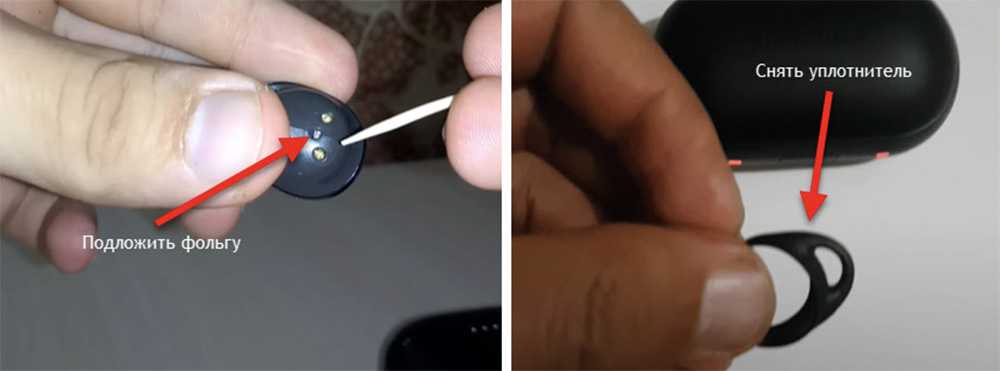
При ежедневном использовании полноразмерных устройств запросто из строя выходит разъем для подключения кабеля зарядки. Справиться самостоятельно с проблемой не получится. Обратитесь в авторизованный сервисный центр.
В процессе эксплуатации пользователь через мобильное приложение может отслеживать уровень заряда наушников. Бывают ситуации, когда девайсы зарядились неравномерно, особенно это касается моделей от AirPods.

Возможные причины:
- Один наушник использовали чаще другого и его аккумулятор изношен больше.
- Засорён или неисправен один из контактов контакт в чехле.
- Последнее обновление установлено с ошибками.
Для исправления проблемы попробуйте почистить контакты, сбросить ПО до заводских настроек и снова подключить наушники к смартфону. Если проблема не устранилась, то обратитесь к специалистам сервисного центра.
Как зарядить наушники Honor Earbuds?
Прежде, чем начать пользоваться Honor Earbuds Lite 2, необходимо полностью зарядить беспроводные наушники. Поскольку из коробки они заряжены примерно на 40%, этого будет недостаточно для полноценной работы в течение дня.

К счастью, разработчики позаботились и вложили в коробку полноценный кабель. Кстати, его можно будет использовать и со смартфоном, поскольку разъем имеет распространенный сегодня стандарт USB-C.

А вот блока питания в комплекте нет — можно подключить шнур напрямую в розетку или удлинитель, который снабжен USB портами. Или использовать зарядку от того же телефона. Текущий уровень аккумулятора наушников и кейса будут отображаться на экране смартфона в мобильном приложении
Использование Блютуз наушников на iPhone
На iPhone все практически так же как и на телефонах с Android. Подключить можно любые беспроводные наушник. Об этом я рассказывал в отдельной статье: какие беспроводные наушники подойдут для iPhone. Но лучше всего интегрируются в систему (всплывающие окна, виджеты, возможность настройки) наушники от Apple. AirPods, AirPods Pro, AirPods Max. Но без проблем подключаются и работают даже дешевые китайские наушники типа i11, i12 и т. д.
Я уже делал отдельную инструкцию по подключению наушников AirPods к iPhone. Там же писал о решении возможных проблем и ошибок. Так же о подключении беспроводных наушников к телефонам от Apple я писал в этой статье.
3647
Сергей
Bluetooth
Инструкция для телефонов Самсунг
Компания Samsung выпустила новые наушники, которые очень схожи с AirPods для iPhone — Galaxy Buds. Но работают и подключаются они уже по-другому. Для беспроводных устройств в Samsung Galaxy 10 есть специальное приложение — Galaxy Wearable.
В нём и происходит сопряжение:
- Откройте кейс с наушниками;
- Запустите фирменное приложение;
- Найдите в нём названием гарнитуры и выберите;
- Подтвердите все необходимые разрешения для устройства к мобильному телефону и нажмите кнопку «Окей».
Сразу после подключения ваших блютуз наушников к смартфону вы сможете слушать свою любимую музыку. Не забудьте настроить взаимодействие беспроводного устройства с телефонными звонками и прочими сигналами.
Как правильно подключить i12 TWS к мобильному телефону
Наушники i12 TWS поддерживают как обычное бинауральное (2 наушника), так и раздельное подключение одного наушника к телефону. Перед сопряжением не забудьте зарядить их, вставив в кейс на 1-2 часа.
Чтобы подключиться к мобильному устройству, выполните следующие действия:
- Достаньте оба наушника из коробки;
- Наушники будут мигать красным и синим цветом и автоматически соединятся;
- Включите телефон и активируйте на нем соединение Bluetooth;
- Найдите близлежащие устройства Bluetooth и найдите наушники i12 TWS;
- Тапните по ним в списке найденных устройств;
- Телефон подключится к гарнитуре, после чего появится сообщение «Подключено);
- Беспроводные наушники появятся в списке подключенных устройств.
Если два наушника не сопряжены друг с другом, удалите информацию о наушниках в данных соединения Bluetooth вашего телефона. Затем нажмите и удерживайте кнопку питания обоих наушников в течение 5 секунд, чтобы войти в режим сопряжения. Левый наушник i12 TWS будет мигать синим цветом. Красный индикатор на правом наушнике погаснет, когда правый и левый наушники будут успешно сопряжены.
Беспроводное устройство отключится, если оно не будет сопряжено в течение 5 минут.
Настройки гарнитуры JBL
Если нажать на значок в виде шестеренки рядом с именем модели, то попадем в некоторые дополнительные настройки JBL Tune 225 TWS.
Тут есть возможность:
- Включить кодек AAC
- Принимать телефонные звонки с кнопки на Джибиэль
- Открыть доступ к контактам
Интересной функцией является поиск правого или левого наушника, если вы их потеряли. Работать он будет только при активной синхронизации с телефоном в текущий момент. Для запуска поиска выбираем тот модель, который необходимо найти
Ваше мнение — WiFi вреден?
Да 22.56%
Нет 77.44%
Проголосовало: 51416
И ждем ответа от вкладыша. Здесь же можно посмотреть последнее сохранившееся местоположение гарнитуры.
К сожалению, в фирменном приложении «JBL Headphones» поддержка данной модели отсутствует. А значит детально отрегулировать звучание через эквалайзер или переназначить функции кнопок управления не получится.
Почему телефон не видит Bluetooth наушники
При подключении наушников к смартфону или к другому устройству по блютуз вы можете столкнуться с тем, что оно не подключается. И хотя технология Bluetooth является универсальной, всё же часто так случается, что пользователи не могут настроить устройство правильно. Причин для этого несколько. В первую очередь — это уровень заряда аккумулятора. Так как беспроводные наушники работают автономно, у них есть собственный аккумулятор. Если он будет разряжен, подключения может не произойти.
Несмотря на то, что процесс подключения наушников практически во всех случаях довольно прост, могут быть пропущены какие-то важные детали. Без должного заряда может быть также мобильное устройство. А ещё часто случается, что беспроводные наушники уже были сопряжены с другими устройствами. И устройство не будет видеть их, так как отсутствует радиосвязь. В устройствах могут быть включены разные режимы, которые препятствуют подключению.
Подключение наушников QCY AilyPods к телефону Android
Для подключения беспроводных наушников QCY AilyPods к телефону на Андроиде можно использовать два способа
Bluetooth
Первый — стандартный, посредством встроенной в Android настройки блютуз соединений. Для этого необходимо:
-
Вынуть наушники из кейса для их синхронизации. Кнопки включения на чехле нет, поэтому беспроводные модули активируется именно тогода, когда их достаешь их из футляра
-
Включить Bluetooth на смартфоне
-
Зайти в настройки беспроводных устройств блютуз в меню Андроид и найти наушники с названием «QCY AilyPods»
- Нажать на них для установки связи
-
Если теперь тапнуть по иконке в виде шестеренки напротив названия наушников,
то попадем в базовые настройки. Здесь можно отвязать разорвать соединение или полностью отвязать их от смартфона
Мобильное приложение
Более интересный тип подключения наушников AilyPods к телефону — установить фирменное приложение «QCY», доступное для бесплатного скачивания в магазине Google Play Store
С его помощью можно будет также назначать функции на жесты по сенсорным кнопкам, а также управлять настройками звука в наушниках. Но об этом чуть позже, а пока подключение.
Активируем Bluetooth на телефоне
Далее вытаскиваем наушники из кейса
После этого жмем на центральную кнопку «Нажмите, чтобы подключиться»
Происходит поиск наушников QCY. При успешном выполнении задачи на экране телефона появится кнопка для разрешения подключение Андроид к гарнитуре по блютуз
Попадаем на стартовую страницу управления беспроводными наушниками AilyPods. Здесь мы увидим текущее состояние заряда аккумуляторов правого и левого модуля, а также разделы меню для детальной настройки
Основные функции кнопок управления
Большинство Bluetooth-гарнитур оснащаются тремя кнопками, которые выполняют сразу несколько задач. Их выполнение обеспечивается разной длиной или количеством нажатий.

Стандартный набор функций для подавляющего количества гарнитур выглядит следующим образом.
- Включение. Зачастую эта кнопка выполняет несколько задач, для подачи питания требуется длительное нажатие. У некоторых устройств для включения используется отдельная клавиша, иногда выполненная в формате переключателя.
- Регулировка громкости — «+» и «-». Чаще всего они совмещены с переключением на последующий/предыдущий трек. Могут выполнять роль клавиш для перемотки песни.
- Пауза/воспроизведение. Основная функция – управление плеером. Может выполнять задачу ответа или прекращения звонка, активация набора голосом, звонок на последний номер.
- Клавиши для перемотки треков могут быть отдельными.
- Клавиша для приема входящего звонка, завершения разговора, звонка по последнему номеру также может быть отдельной.
- Аппаратное отключение микрофона бывает вынесено на отдельную кнопку.
- Клавиша для выбора источника звука – смартфон, радио, microSD (при условии их поддержки).
2Отменяем сопряжение наушников со всеми ближайшими устройствами
На телефоне это в «шторке» — долгое нажатие на иконку Bluetooth и переход в настройки. Или откройте настройки — Bluetooth. Находим там свои наушники, нажимаем «шестеренку» и внизу отменяем сопряжение.
На iOS почти то же самое: выберите свои наушники в разделе «Устройства Bluetooth» и нажмите «забыть это устройство». На компе аналогично: настройки, Bluetooth устройства — удалить устройство.
В списке устройств вы можете увидеть 2 названия ваших наушников с префиксами L и R. Например, Mifo O5_L и Mifo O5_R. Это означает, что оба наушника синхронизируются с телефоном по отдельности. А большинство современных TWS, особенно недорогих, общаются с последовательным источником: телефон подключен к основному наушнику, а он уже подключен ко второму. А если случится так, что для второго наушника есть отдельное подключение, то это может быть причиной проблемы. Он подключается к телефону, но не может выполнить сопряжение с родителем в этом состоянии.
Изменение кодека
Этот кодек – одна из самых важных настроек, которая напрямую влияет на качество звука гарнитуры Bluetooth. Плохо подобранный кодек значительно ухудшает качество звука и увеличивает задержку между звуком и тем, что происходит на экране, что мешает воспроизведению и просмотру видео. Правильно подобранный кодек минимизирует задержку, а звук будет приятным и качественным.
Для смены кодека беспроводных наушников необходимо войти в режим разработчика – перейти в “Настройки”, выбрать “О телефоне” и нажать на строку “Номер сборки” 5-7 раз. При появлении сообщения о входе в режим разработчика следуйте простым инструкциям:
1. найти раздел “Для разработчиков”.
Выберите “Аудиокодек для передачи Bluetooth”.
3. поменять кодек на нужный (вот список всех кодеков с описаниями).
На каком расстоянии могут работать Bluetooth-наушники
Большинство современных моделей ловит на расстоянии 10 метров. Определенные неудобства может доставлять наличие нескольких устройств, оснащенных радиомодулями. В процессе работы они могут подключаться к используемым приборам и создавать дополнительные помехи. Для минимизации подобных ситуаций разработчики беспроводной технологии предусмотрели скачкообразную перестройку частот. Даже если частоты и совпадут, то это будет выражено только в кратковременном разрыве связи, которую пользователь может даже и не заметить.
По утверждению производителей, радиус действия новых устройств с версией Bluetooth 3.0 может достигать 100 м. На самом деле, этот показатель в разы меньше. На открытом пространстве доступность в зоне 50 метров, в зданиях 10-20 м.
Пошаговая инструкция по подключению блютуз гарнитуры:
- Включите наушники TWS, AWEI, Meizu, Xiaomi, Хуавей, Редми или любого бренда, после чего активируете Блютуз на телефоне;
- Перейдите к параметрам Bluetooth на смартфоне, где можно посмотреть список всех доступных устройств в радиусе 10 метров;
- Найдите в списке название наушников и нажмите на них. Смартфон попробует подключиться к ним и скорее всего попросит вас указать код сопряжения (в большинстве случаев — 0000). Его можно найти в инструкции к гарнитуре;
- Как только вы введете код, начнется процесс сопряжения наушников по Блютуз. Если на них предусмотрен световой индикатор, то он начнет мигать.
Бывает так, что в комплектацию с наушниками входит кейс. На нем может быть обозначено место, куда прикладывать телефон для синхронизации. Это нужно при подключении с помощью NFC.

























